Inspección¶
La opción Inspección del menú de navegación presenta la información relativa a las alarmas de tipo Informativo activas en el sistema.
La información de estas alarmas facilita las tareas de mantenimiento de las instalaciones, y permite localizar los avisos y solucionarlos rápidamente, reduciendo la probabilidad de que deriven en problemas mayores.
Acceso¶
Para acceder a la información de esta pantalla:
- Hacer clic en el enlace
Inspección que aparece en el menú de navegación.
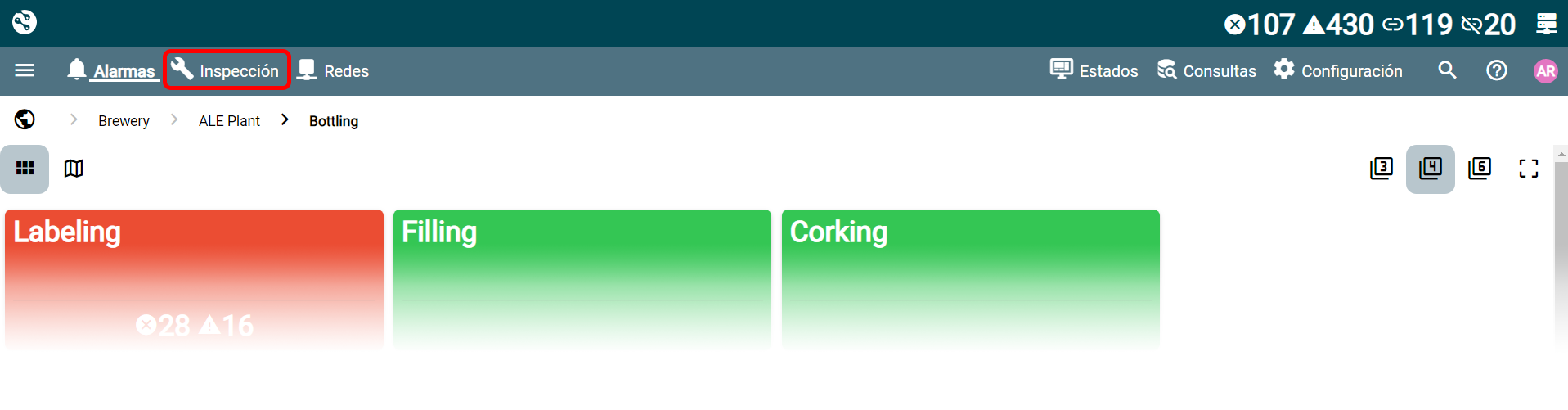
La pantalla Inspección se estructura en dos zonas:
- La parte superior presenta la información de forma gráfica (tarjetas, mapa, topología).
- La parte inferior presenta la información en forma de tablas organizadas en pestañas ("Dispositivos" y "Alarmas").
Selección del modo de visualización de información¶
Para seleccionar el modo de visualización de información, utilizar los botones selectores Tarjetas o Mapa
que aparecen en la esquina superior izquierda del área de visualización de información.
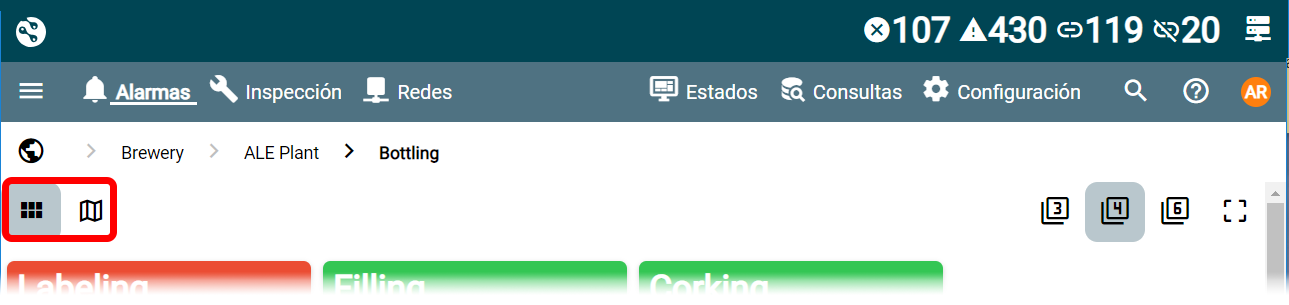
La información del último nivel organizativo (Instalación) se presenta con una Topología.
La selección de tarjetas o zonas del mapa permite la navegación a niveles inferiores.
Selección de la localización/instalación¶
Para seleccionar la localización o instalación de la que se quiere ver la información de alarmas activas:
-
Utilizar el menú Selector de Localizaciones
.
-
Utilizar las Tarjetas o zonas del Mapa.
La línea de migas de pan (Breadcrumbs) indica la jerarquía de la selección realizada y permite la navegación a niveles superiores.
Tablas¶
La pantalla Inspección presenta la información estructurada en cuatro pestañas que recogen las tablas con su información.

Dispositivos¶
Esta tabla muestra la información de los dispositivos con alarmas de tipo Informativo activas en la localización/instalación seleccionada:
- Estado del dispositivo.
- Niveles organizativos: tantas columnas como niveles organizativos se hayan definido en la estructura de localizaciones.
- Nombre del dispositivo.
- Descripción del dispositivo.
- Tipo de dispositivo.
- Dirección IP del dispositivo.
Al hacer clic sobre una fila de la tabla, aparecerá sombreada indicando que ha sido seleccionada, y se mostrará una tabla adicional (en la parte de abajo de la pantalla) con información detallada de las alarmas de tipo Informativo de ese dispositivo:
- Icono de alarma
.
- Hora de inicio: fecha y hora en la que se activa la alarma.
- Duración: tiempo que lleva la alarma activada.
- Niveles organizativos: tantas columnas como niveles organizativos se hayan definido en la estructura de localizaciones.
- Dirección IP del dispositivo.
- Información: texto descriptivo de la alarma e icono de acceso a la ventana de diálogo de Alarma
.
- Ayuda: texto de ayuda para la solución de la alarma.
La tabla principal de la pestaña Dispositivos permite:
- Ordenar la información de sus columnas de forma ascendente o descendente haciendo clic en el título (
).
- Aplicar filtros para acotar su contenido
.
- Exportar los datos a un fichero Excel
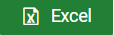 .
. - Navegar haciendo clic en la Dirección IP a la vista Dispositivo.
La tabla adicional además permite:
- Navegar, haciendo clic en el icono
de la columna "Información", a la ventana de diálogo de Alarma.
- Cambiar el estado de cada alarma individualmente de "Inicial" a "ACK" mediante el icono que aparece en las celdas de la última columna
.
Alarmas¶
En esta tabla se muestran únicamente alarmas informativas que no conllevan un riesgo según lo indicado en la configuración inicial.
Diálogo de Alarma¶
Esta ventana muestra información adicional de la alarma asociada a un dispositivo.
Su objetivo es ampliar la información de la alarma y servir de ayuda al usuario en la resolución de las alarmas recurrentes, presentando un mapa clave-valor con las características de la alarma, los documentos disponibles en la Wiki sobre ella, y una tabla y un gráfico con su evolución histórica.
El diálogo de Alarma se abre desde el icono que aparece en la columna Información de las tablas de alarmas.
Warning
Es posible que algunas alarmas no tengan la opción de acceso a este diálogo.
La ventana se divide en cuatro zonas:
- Información:
- Nombre del dispositivo.
- Tipo de dispositivo.
- Dirección IP.
- Severidad:
- 2: alarma de tipo Advertencia.
- 3: alarma de tipo Error.
- ACK:
- False: el estado de la alarma aún no ha cambiado a "ACK".
- True: el estado de la alarma ha cambiado de "Inicial" a "ACK".
- Texto de la alarma: texto descriptivo de la alarma.
- Texto de ayuda para la solución de la alarma.
- Campo asociado: campo exacto que produce el fallo.
- Posibles soluciones: documentos/imágenes de la Wiki que los usuarios comparten sobre la alarma.
- Título del comentario: navega al documento completo de la Wiki.
- Autor.
- Descripción.
-
Evolución histórica de la alarma muestra una tabla con las alarmas que se han producido en ese dispositivo durante los últimos 7 días.
- Tipo de alarma.
- Hora de inicio.
- Duración.
- Información.
La tabla Evolución histórica de la alarma permite:
- Ordenar la información de sus columnas de forma ascendente o descendente haciendo clic en el título (
).
- Aplicar filtros para acotar su contenido
.
- Exportar los datos a un fichero Excel
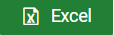 .
.
-
Gráfico de la alarma con el número de veces que se ha producido esa alarma en ese dispositivo durante los últimos 7 días.
Para cerrar la ventana de diálogo, hacer clic en la X que aparece en la esquina superior derecha.